Vlákno a prepojenie textových rámov InDesign CS5

Naučte sa, ako prepojiť (prepojiť) textové rámčeky v InDesign Creative Suite 5, aby medzi nimi mohol plynúť text a optimalizovať tak svoje publikácie.
Dialógové okno v Adobe Creative Cloud je okno, ktoré sa objavia, keď sú vybrané niektoré položky menu. Ponúka ďalšie možnosti vo forme rozbaľovacích zoznamov, panelov, textových polí, tlačidiel možností, začiarkavacích políčok a tlačidiel, ktoré vám umožňujú meniť nastavenia a podľa potreby zadávať informácie alebo údaje. Dialógové okná používate na ovládanie softvéru alebo dokumentu rôznymi spôsobmi.
Napríklad, keď otvoríte nový súbor, zvyčajne použijete dialógové okno Otvoriť na výber súboru, ktorý chcete otvoriť. Keď ukladáte súbor, pomocou dialógového okna Uložiť ako vyberiete umiestnenie na uloženie súboru, pomenujete súbor a vykonáte príkaz Uložiť.
Niektoré dialógové okná obsahujú aj karty. Tieto dialógové okná môžu potrebovať obsahovať veľa nastavení rôznych typov, ktoré sú usporiadané do niekoľkých sekcií pomocou kariet. Dialógové okno má zvyčajne tlačidlo, ktoré vykoná konkrétny príkaz, a tlačidlo, ktoré zruší a zatvorí dialógové okno bez akejkoľvek akcie. Tento obrázok zobrazuje bežné dialógové okno.
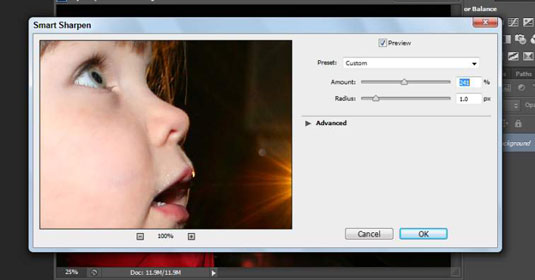
Dialógové okno v systéme Windows ponúka rovnakú funkčnosť ako dialógové okno v systéme Mac. Dialógové okná vykonávajú podobné úlohy a obsahujú rovnaké prvky na zadávanie alebo výber informácií. Tu sú napríklad niektoré úlohy, ktoré vykonávate pomocou dialógových okien:
Uložte novú verziu súboru.
Zadajte možnosti tlače alebo nastavenia strany.
Nastavte predvoľby pre softvér, ktorý používate.
Skontrolujte pravopis textu v dokumente.
Otvorte nový dokument.
Aplikáciu, s ktorou pracujete, nemôžete používať, kým sa dialógové okno nezavrie. Keď máte otvorené dialógové okno v aplikácii, ktorú používate, okno sa objaví na obrazovke. Pred opätovným začatím práce s aplikáciou musíte zatvoriť dialógové okno.
Môžete ho zatvoriť výberom a kliknutím na tlačidlo (napríklad Uložiť alebo OK), keď skončíte, alebo kliknutím na tlačidlo Zrušiť ho zatvoríte bez vykonania akýchkoľvek zmien.
Naučte sa, ako prepojiť (prepojiť) textové rámčeky v InDesign Creative Suite 5, aby medzi nimi mohol plynúť text a optimalizovať tak svoje publikácie.
Obrázky, ktoré importujete do dokumentov InDesign, môžu byť prepojené alebo vložené. Pochopte, kedy použiť každú metódu pre optimalizované publikovanie.
Adobe Photoshop CS6 vám umožňuje upravovať akcie. Naučte sa, ako upraviť akcie, aby ste dosiahli požadované výsledky pri práci s obrázkami.
Predtým, ako sa naučíte orezávať obrázky v aplikácii Adobe Illustrator, musíte najprv umiestniť obrázky. Preskúmajte, ako vložiť a prepojiť súbory a umiestniť text do cesty.
Adobe Illustrator v rámci Adobe CS5 ponúka pokročilé metódy pre efektívne usporiadanie a umiestňovanie ilustrácií. Prispôsobenie pravítka a sprievodcov vám pomôže dosiahnuť presné výsledky.
Naučte sa, ako zmeniť nastavenie dokumentu v InDesign Creative Suite 5 vrátane veľkosti strán a počtu strán. Toto je praktický sprievodca pre efektívnu prácu s dokumentmi.
Naučte sa, ako vytvoriť orezové cesty v Adobe Photoshop CS6 pre dokonalé siluety, ktoré sú vhodné na prenášanie do iných aplikácií na zalamovanie textu. Orezové cesty sú základom pre efektívnu prácu s grafikou.
Naučte sa, ako nastaviť zásady správy farieb vo Photoshope CS6, aby ste optimálne spravovali farebné profily a dosiahli presné farby vo svojich projektoch.
Adobe Creative Suite 5 (Adobe CS5) Dreamweaver ponúka efektívne metódy na úpravu tabuliek, vrátane pridávania a odstraňovania riadkov a stĺpcov. Naučte sa optimalizovať svoje tabulky pre lepšie SEO.
Pri navrhovaní v aplikácii Adobe Illustrator CC často potrebujete presnú veľkosť tvarov. Zmeňte veľkosť tvarov rýchlo pomocou nástroja Transformácia a rôznych techník.






